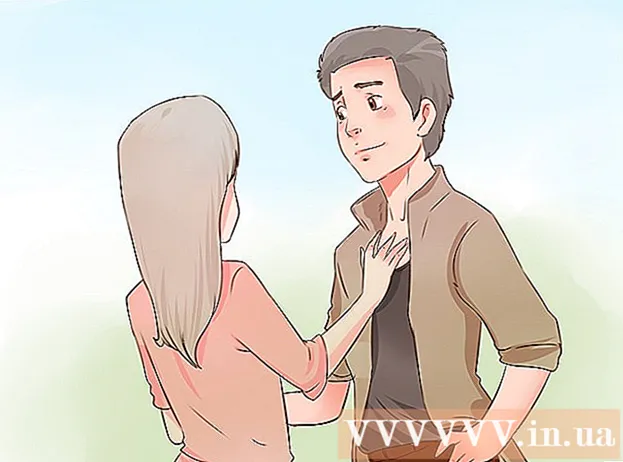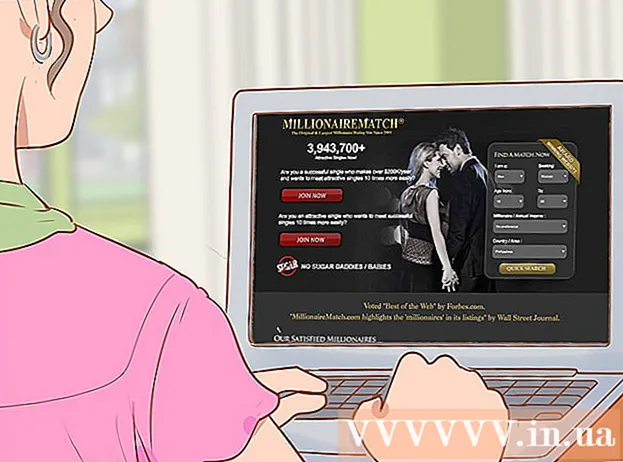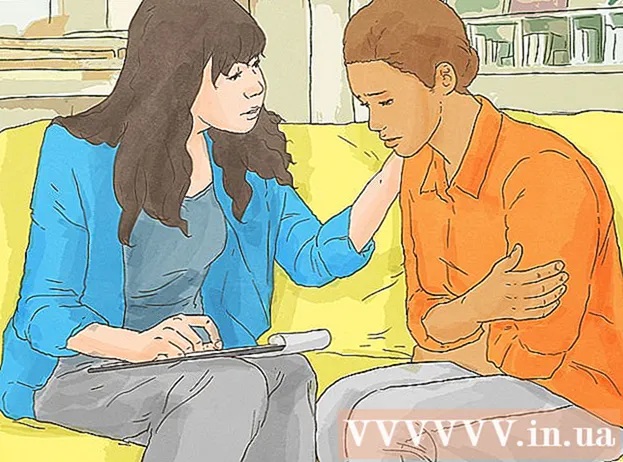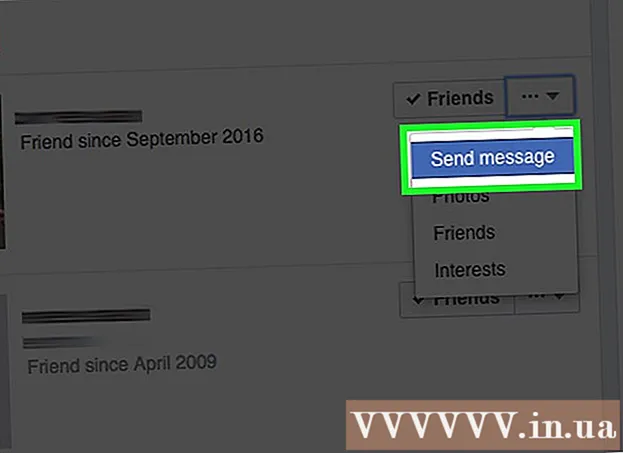Szerző:
Morris Wright
A Teremtés Dátuma:
26 Április 2021
Frissítés Dátuma:
1 Július 2024

Tartalom
A Photoshop rétegei lehetővé teszik, hogy a kép elemein dolgozzon anélkül, hogy a többi részét megzavarná. A művészek ezt folyamatosan használják a tervezési munkafolyamat megkönnyítésére. Előfordul azonban, hogy több réteget kell egyesíteni és egyesíteni - vagy az összevont képen dolgozni, vagy az összes réteget egyetlen rétegbe egyesíteni a végső projekt számára. Szerencsére erre több lehetőség áll rendelkezésére.
Lépni
2. Módszer: Összevonási opciók használata
 Az egyesítési opciók megnyitásához kattintson jobb gombbal egy rétegre vagy több rétegre. Lépjen a rétegek panelre, és válassza ki az egyesíteni kívánt réteget vagy rétegeket. Kattintson a jobb gombbal, és lépjen a megjelenő menü aljára. A következő lehetőségeket kell látnia:
Az egyesítési opciók megnyitásához kattintson jobb gombbal egy rétegre vagy több rétegre. Lépjen a rétegek panelre, és válassza ki az egyesíteni kívánt réteget vagy rétegeket. Kattintson a jobb gombbal, és lépjen a megjelenő menü aljára. A következő lehetőségeket kell látnia: - Rétegek egyesítése (vagy ha csak egy réteget választott, akkor „Egyesítés, lefelé”)
- Egyesül, látható
- Készítsen egy réteget
 Válassza az "Összevonás, lefelé" lehetőséget az aktuálisan kiválasztott réteg egyesítéséhez a közvetlenül alatta lévő réteggel. A rétegeket egyesítik, megtartva az alsó réteg nevét. Csak ne feledje, hogy ezt nem teheti meg, ha bármelyik réteg láthatatlan vagy zárolt.
Válassza az "Összevonás, lefelé" lehetőséget az aktuálisan kiválasztott réteg egyesítéséhez a közvetlenül alatta lévő réteggel. A rétegeket egyesítik, megtartva az alsó réteg nevét. Csak ne feledje, hogy ezt nem teheti meg, ha bármelyik réteg láthatatlan vagy zárolt. - Ha több réteget választott, ez az opció "Rétegek egyesítése" -re változik.
- Nyomhatja is ⌘ Parancs+E vagy Ctrl+E nyomja.
 Válasszon ki több réteget, és használja a „Rétegek egyesítése” lehetőséget, ha mindet egy rétegbe egyesíti. Shift-Click vagy Ctrl / Cmd-Kattintson az összes egyesíteni kívánt rétegre több réteg kijelöléséhez. Ezután kattintson a jobb gombbal az egyik rétegre, és válassza a "Rétegek egyesítése" lehetőséget az egyesítéshez.
Válasszon ki több réteget, és használja a „Rétegek egyesítése” lehetőséget, ha mindet egy rétegbe egyesíti. Shift-Click vagy Ctrl / Cmd-Kattintson az összes egyesíteni kívánt rétegre több réteg kijelöléséhez. Ezután kattintson a jobb gombbal az egyik rétegre, és válassza a "Rétegek egyesítése" lehetőséget az egyesítéshez. - A rétegek egyesülnek a legfelső rétegben, és megtartják ezt a nevet.
 A fóliák be- vagy kikapcsolása az "Egyesítés, látható" használatához. Ez jó módszer a sok réteg gyors egyesítésére. Ahelyett, hogy rákattintana az összes egyesíteni kívánt rétegre, csak törölje a jelet az egyesíteni kívánt rétegektől balra található kis szemnél. nem egyesülni akar. Kattintson a jobb gombbal a panel bármely látható rétegére, és válassza az "Összevonás, látható" lehetőséget. Csak ezek az aktív "szemmel" rendelkező rétegek egyesülnek, a többiek egyedül maradnak.
A fóliák be- vagy kikapcsolása az "Egyesítés, látható" használatához. Ez jó módszer a sok réteg gyors egyesítésére. Ahelyett, hogy rákattintana az összes egyesíteni kívánt rétegre, csak törölje a jelet az egyesíteni kívánt rétegektől balra található kis szemnél. nem egyesülni akar. Kattintson a jobb gombbal a panel bármely látható rétegére, és válassza az "Összevonás, látható" lehetőséget. Csak ezek az aktív "szemmel" rendelkező rétegek egyesülnek, a többiek egyedül maradnak.  Alt vagy kattintson az "Egyesítés, látható" gombra, hogy a fóliákat új rétegbe egyesítse anélkül, hogy a régiek eltűnnének. Az összes látható réteget egyesítik és a saját rétegükbe másolják. A kisebb rétegek épek és változatlanok maradnak, így megtarthatja azokat, ha később szükségük lenne rá.
Alt vagy kattintson az "Egyesítés, látható" gombra, hogy a fóliákat új rétegbe egyesítse anélkül, hogy a régiek eltűnnének. Az összes látható réteget egyesítik és a saját rétegükbe másolják. A kisebb rétegek épek és változatlanok maradnak, így megtarthatja azokat, ha később szükségük lenne rá. - Tetsző Mac-en ⌥ Opció sajtolt.
- PC-n, amelyet megtart Alt sajtolt.
 Válassza az "Egy réteg létrehozása" lehetőséget az összes réteg egyesítéséhez, kivéve azokat, amelyek nem láthatók. Az egy réteg létrehozása általában csak a projekt végén, közvetlenül a végső, kész kép mentése előtt használható. Ezzel az összes látható rétegből egy egyesített réteg lesz. Ha a rétegek nem láthatók, akkor a rendszer megkérdezi, hogy össze akarja-e vonni őket. Alapvetően az Egyrétegű létrehozása funkció mindent létrehoz, amit a vásznon láthat, és egyesíti egyetlen rétegben, így az egyetlen réteg marad.
Válassza az "Egy réteg létrehozása" lehetőséget az összes réteg egyesítéséhez, kivéve azokat, amelyek nem láthatók. Az egy réteg létrehozása általában csak a projekt végén, közvetlenül a végső, kész kép mentése előtt használható. Ezzel az összes látható rétegből egy egyesített réteg lesz. Ha a rétegek nem láthatók, akkor a rendszer megkérdezi, hogy össze akarja-e vonni őket. Alapvetően az Egyrétegű létrehozása funkció mindent létrehoz, amit a vásznon láthat, és egyesíti egyetlen rétegben, így az egyetlen réteg marad.  Értse meg, hogy az egyesítést nem lehet "visszavonni". A rétegek egyesítése hasznos, de kevesebb ellenőrzést biztosít a kép felett. Csak akkor győződjön meg róla, hogy a rétegeket egyesíti, ha elkészült az egyes alkatrészekkel.
Értse meg, hogy az egyesítést nem lehet "visszavonni". A rétegek egyesítése hasznos, de kevesebb ellenőrzést biztosít a kép felett. Csak akkor győződjön meg róla, hogy a rétegeket egyesíti, ha elkészült az egyes alkatrészekkel.  Tudja meg, milyen további lehetőségek vannak a rétegek egyesítésére. Két másik módon lehet pontosan ugyanazokat a menüket beszerezni, ezért csak azokat használja, amelyekkel a legkönnyebb dolgozni.
Tudja meg, milyen további lehetőségek vannak a rétegek egyesítésére. Két másik módon lehet pontosan ugyanazokat a menüket beszerezni, ezért csak azokat használja, amelyekkel a legkönnyebb dolgozni. - Kattintson a "Rétegek" elemre a főmenüben. Az egyesítés lehetőségei az almenü alján találhatók.
- Kattintson a Rétegek panel jobb felső sarkában található kis háromszög és vonalak ikonra. Alul található az egyesítés.
2/2 módszer: Merge Alternatives használata
 Az összes réteg összekapcsolása az összevonás nélküli mozgatáshoz, szerkesztéshez és másoláshoz. Az összekapcsolt rétegek érintetlenek maradnak, ami azt jelenti, hogy külön kívánság szerint szerkesztheti őket. Ha azonban egy összekapcsolt rétegre kattint, akkor automatikusan beállítja azt a réteget vagy rétegeket, amelyekkel az adott réteg kapcsolódik. Ez egy jó módja annak, hogy sok rétegben jelentős változtatásokat hajtsunk végre anélkül, hogy össze kellene vonni őket.
Az összes réteg összekapcsolása az összevonás nélküli mozgatáshoz, szerkesztéshez és másoláshoz. Az összekapcsolt rétegek érintetlenek maradnak, ami azt jelenti, hogy külön kívánság szerint szerkesztheti őket. Ha azonban egy összekapcsolt rétegre kattint, akkor automatikusan beállítja azt a réteget vagy rétegeket, amelyekkel az adott réteg kapcsolódik. Ez egy jó módja annak, hogy sok rétegben jelentős változtatásokat hajtsunk végre anélkül, hogy össze kellene vonni őket.  Csoportosítsa a rétegeket, hogy egyszerre meghatározott szakaszokon dolgozzanak. Ha van egy sor rétege, amelyek mind a kép ugyanahhoz a részéhez tartoznak, például árnyékolás, vonalas rajzok és tinta egy kis animációs karakter számára, akkor csoportosíthatja őket, lehetővé téve csak a nagyobb rétegek ezeknek a rétegeknek a megtekintését képet és dolgozni rajta. Csoportosításhoz:
Csoportosítsa a rétegeket, hogy egyszerre meghatározott szakaszokon dolgozzanak. Ha van egy sor rétege, amelyek mind a kép ugyanahhoz a részéhez tartoznak, például árnyékolás, vonalas rajzok és tinta egy kis animációs karakter számára, akkor csoportosíthatja őket, lehetővé téve csak a nagyobb rétegek ezeknek a rétegeknek a megtekintését képet és dolgozni rajta. Csoportosításhoz: - Válasszon több réteget a rétegek panelen.
- Kattintson a jobb gombbal, és válassza a "Csoportrétegek" lehetőséget. A rétegeket ráhúzhatja a Rétegek panel alján található kis mappa ikonra is.
 Javítsa ki a problémákat olyan rétegek átalakításával, amelyeket nem lehet szerkeszteni vagy pixelekké csoportosítani. Az egyesítéskor ez csak alkalmi probléma. Ha nem jelennek meg egyesítési lehetőségek, próbálja meg a következőket:
Javítsa ki a problémákat olyan rétegek átalakításával, amelyeket nem lehet szerkeszteni vagy pixelekké csoportosítani. Az egyesítéskor ez csak alkalmi probléma. Ha nem jelennek meg egyesítési lehetőségek, próbálja meg a következőket: - Kattintson a jobb gombbal, és válassza az "Átalakítás képpontokká" lehetőséget.
- Ellenőrizze, hogy minden réteg látható-e.
- Ügyeljen arra is, hogy a vágómaszkok is legyenek kiválasztva - az egyesítéshez ki kell választania őket, különben az egyesítés nem lehetséges.